Acronis社Support Portal利用方法
※本仕様は2024年2月時点のものであり、予告なしに変更される場合があります。検討時には Acronis マニュアル 保護計画とモジュールにて最新情報を確認してください。
本ユーザーガイドについて
- 本ユーザーガイドでは、トラブル解決のためにAcronis社提供のSupport Portal(以降はSupport Portal と表記)をユーザーが利用する方法を解説します。
- 使用している画面イメージは一部開発時のものを使用しているため、提供時の画面とは違う場合があります。
- サービスの詳細は以下の WEB サイトを参照してください。
バックアップ セキュリティサービス(Acronis Cyber Protect Cloud)
Support Portalとは
Acronis社が公開している、製品の利用方法や既知トラブルの原因や対処方法などがまとめられているドキュメントです。
Support PortalはユーザーガイドやFAQで情報が見つからなかった場合に参照してください。
Support Portal
Support Portal利用手順
- Support Portalにアクセスする。
- 言語を日本語に切り替える
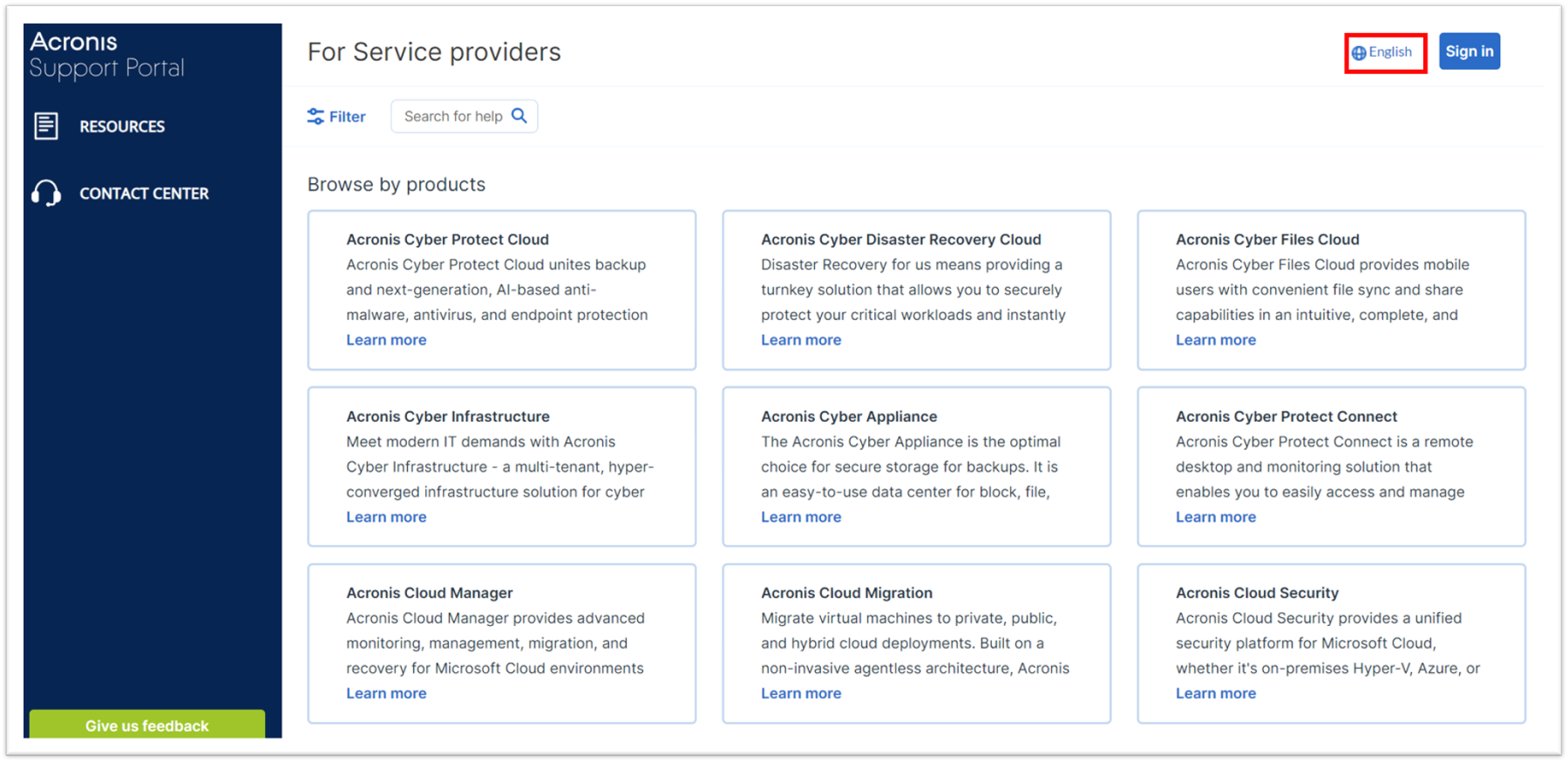
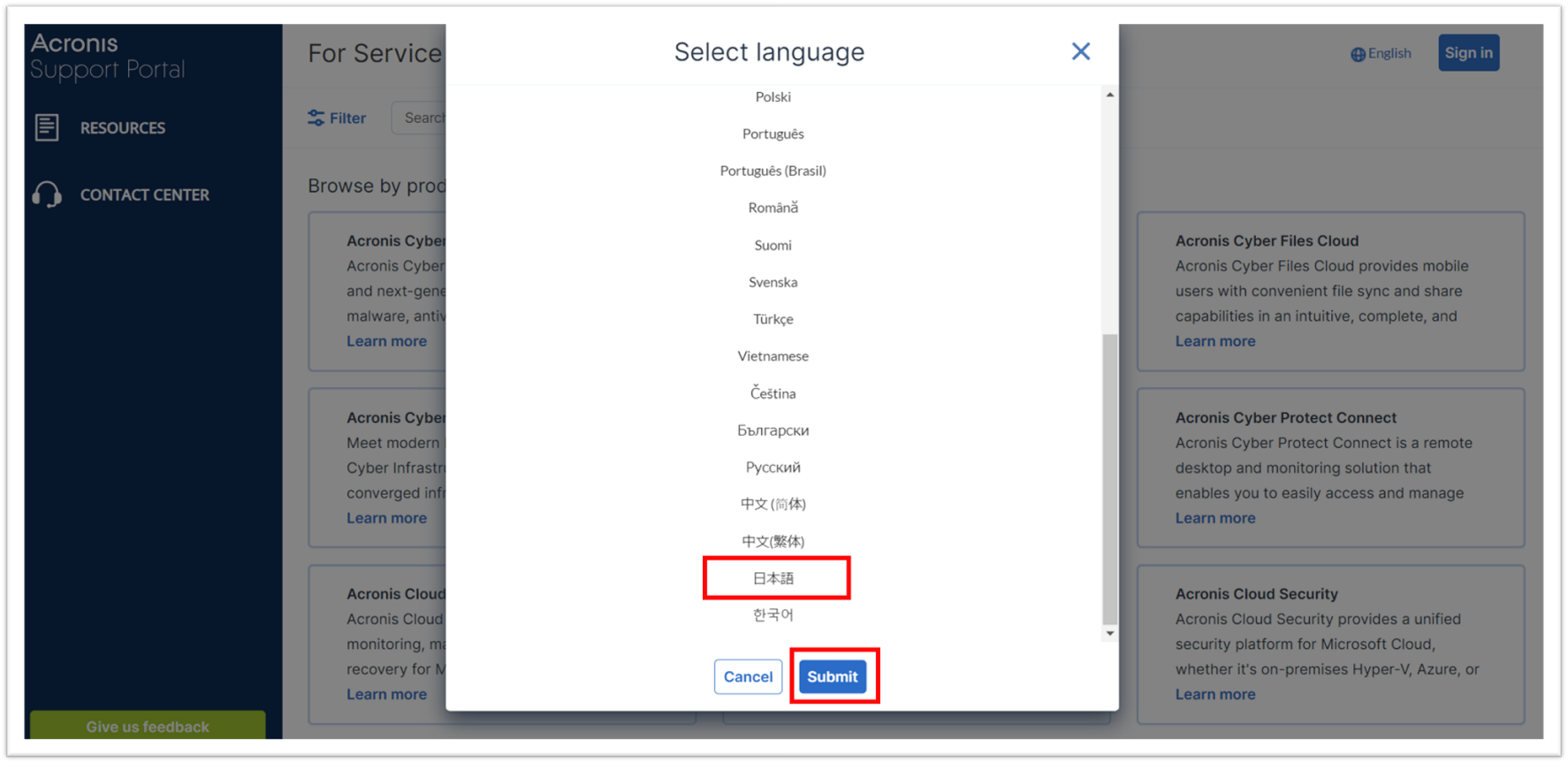
- 管理画面に通知されたエラーコードや事象の関連ワードで検索する。
- 検索をしても該当項目がない場合は言語を英語に切り替える。
- 管理画面に通知されたエラーコードや事象の関連ワードで検索する。
- Support Portal内で該当項目が見つからない場合、もしくは、該当項目を実施しても解決しない場合は、再現手順とシステム情報を取得した上でお問い合わせ窓口より問い合わせてください。
その際、「トラブルの早期解決が期待できるお問い合わせ方法」を参考に記載してください。
利用例
エラー発生時にSupport Portalを利用してナレッジを調べる手順を説明します。
マシン全体の復元
Acronis 管理画面の「監視」 > 「アラート」からエラー内容を確認してください。
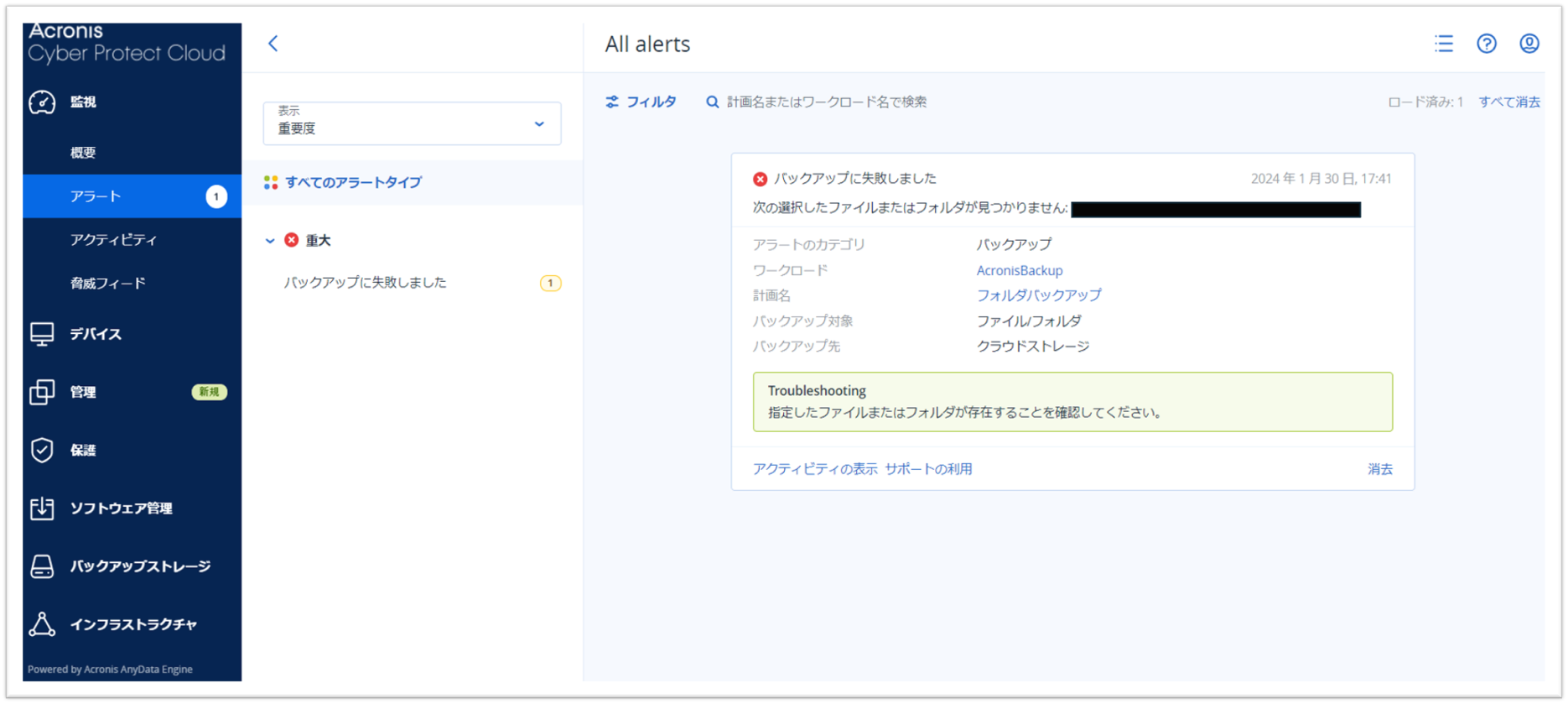
「アクティビティの表示」を選択してください。
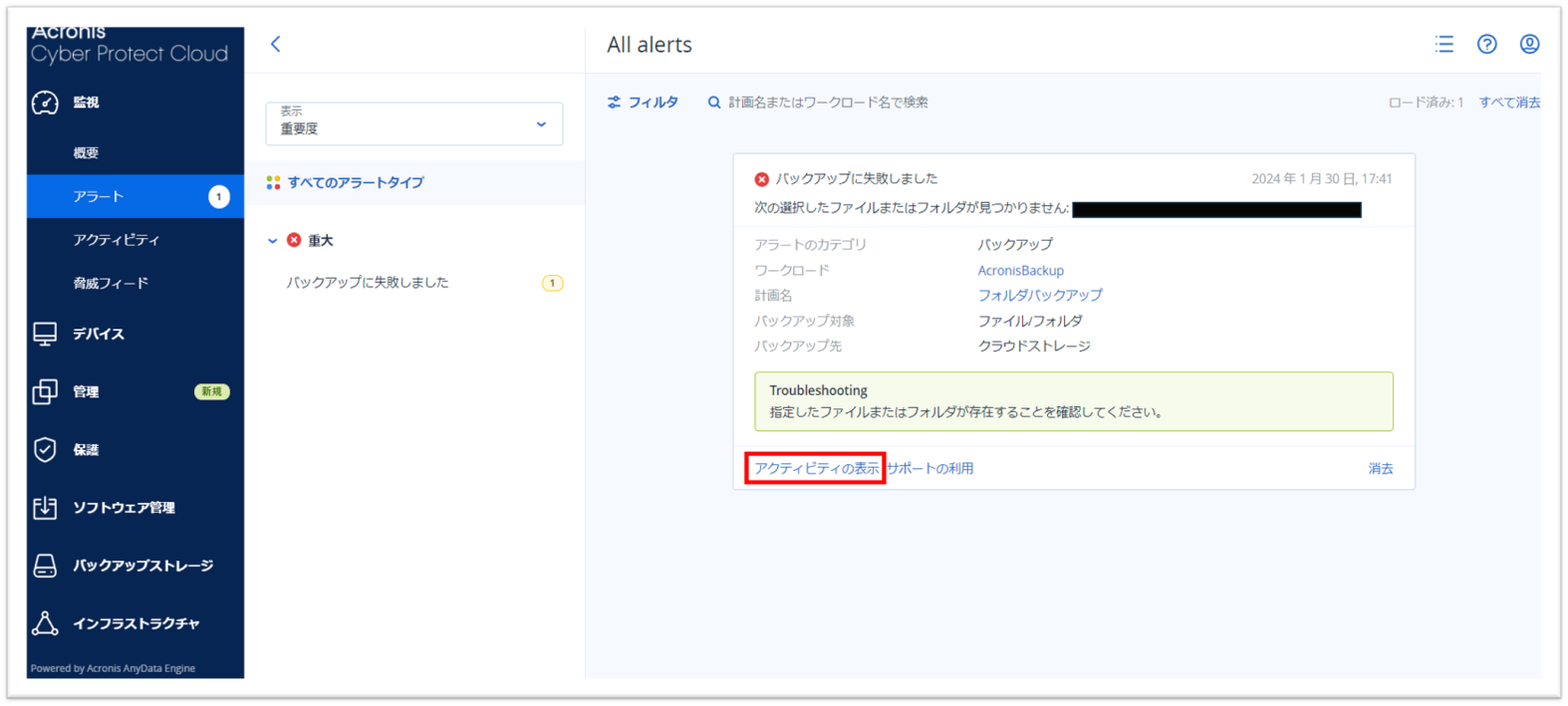
「詳細」を選択してください。
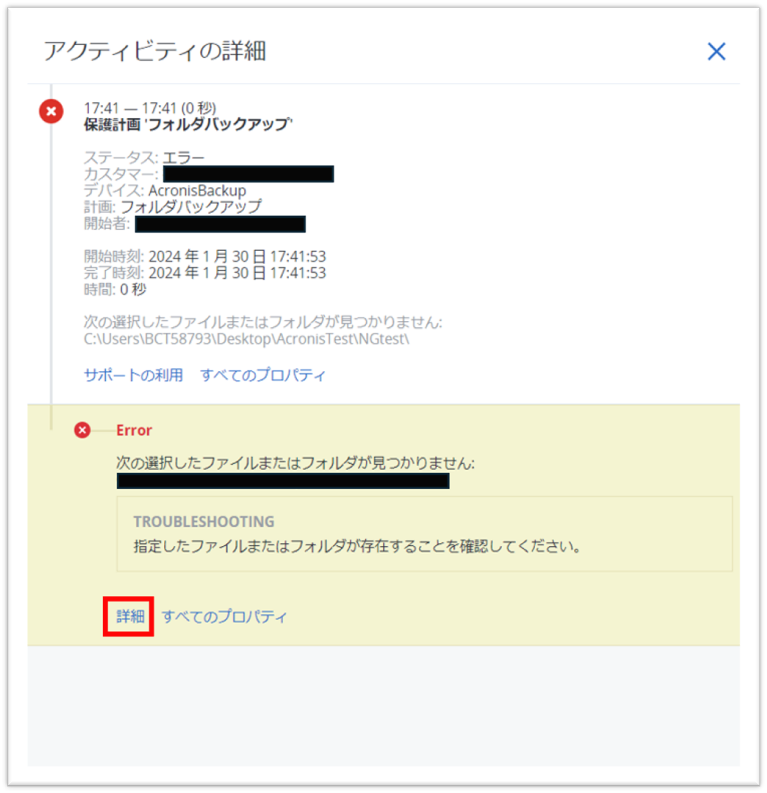
表示される「エラーコード」を上から順にコピーしてください。
追加情報の最上位に表示されるエラーコードだけでは、該当項目が見つからない可能性があります。
表示されるすべてのエラーコードを確認してください。
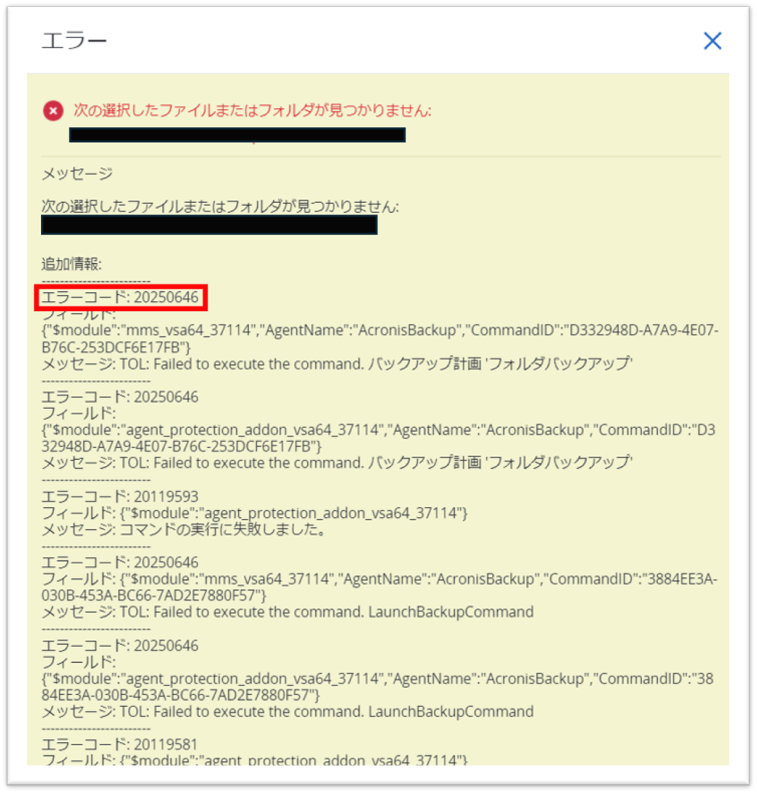
言語設定を日本語にしたSupport Portalでコピーした「エラーコード」を検索してください。
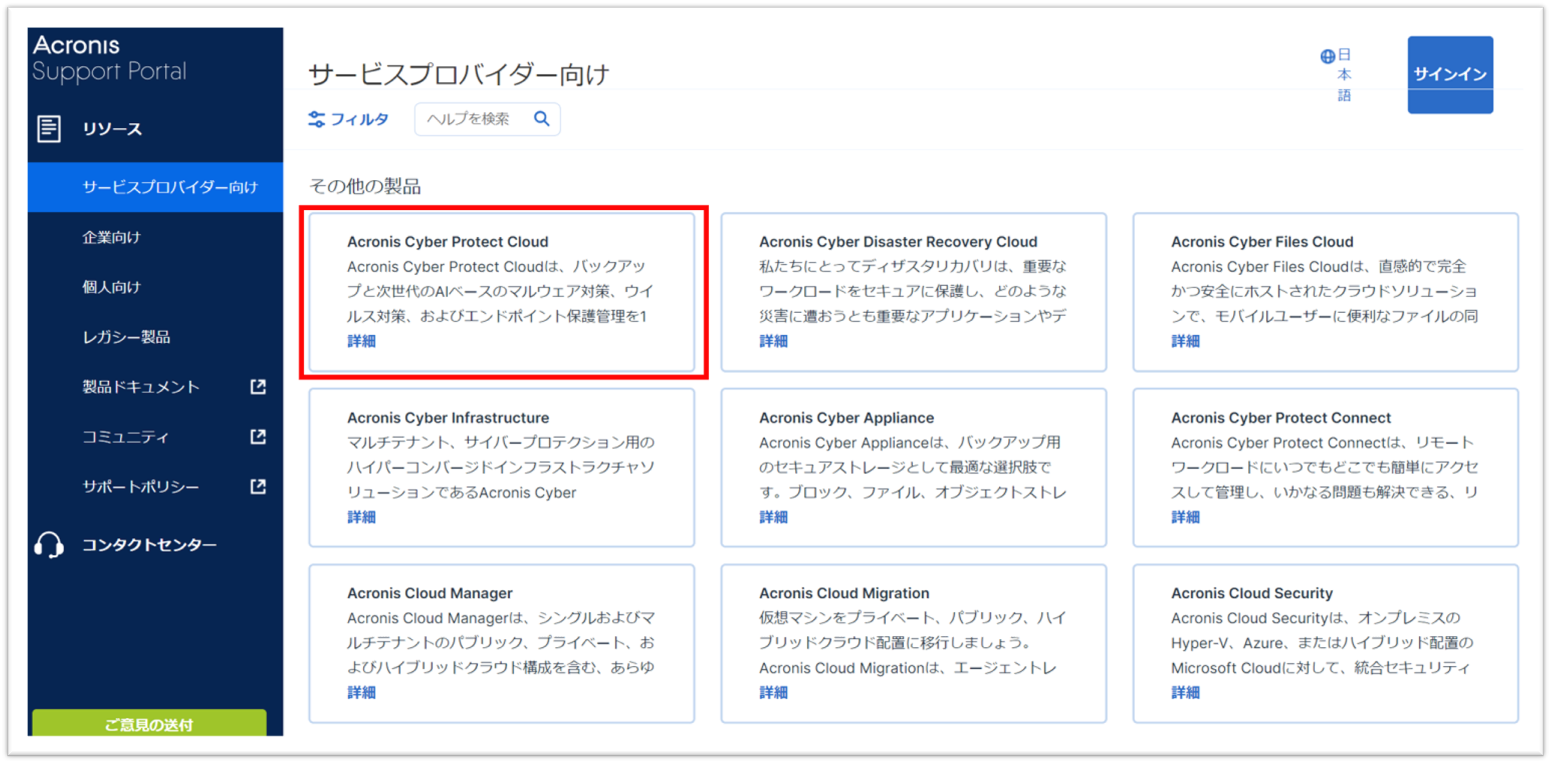
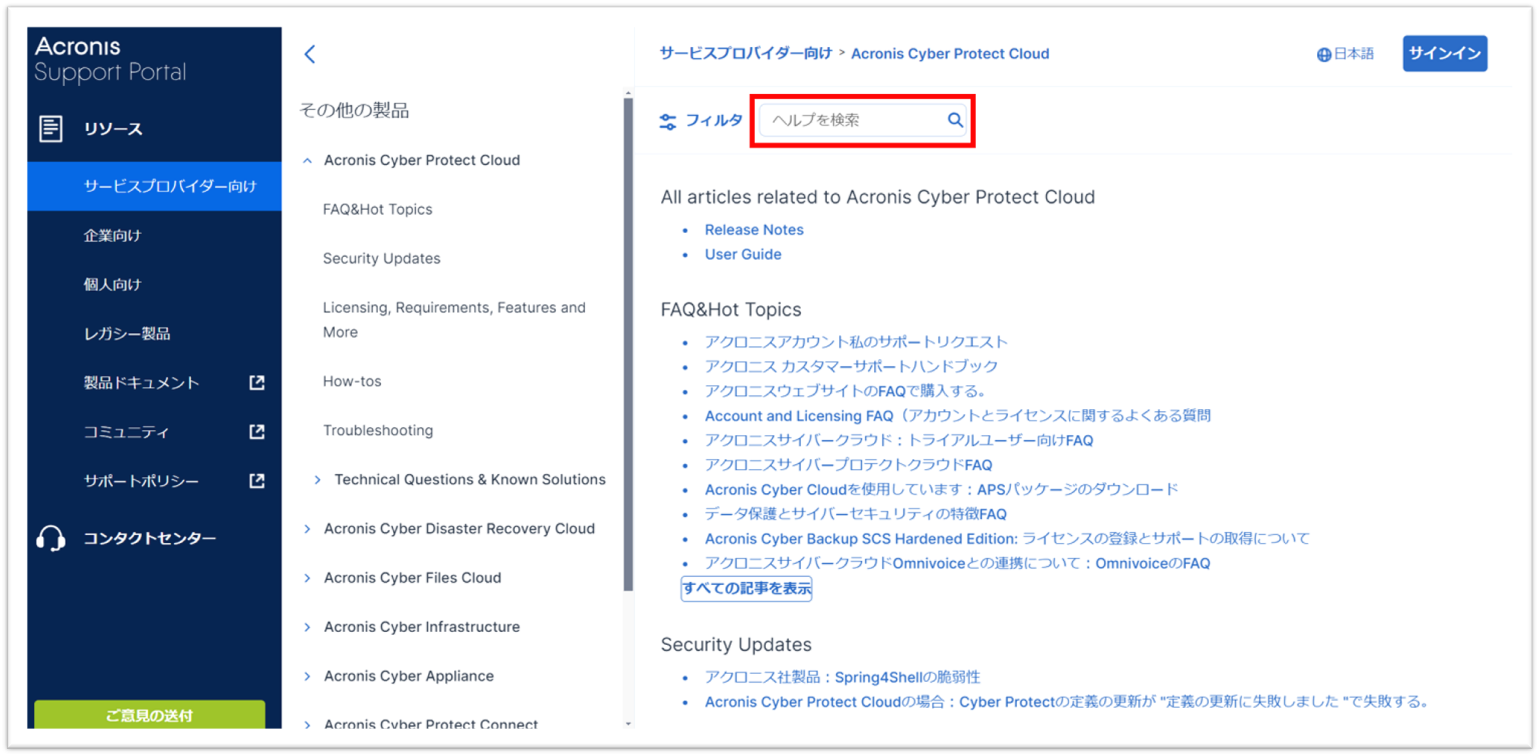
該当項目が見つからない場合は、アラート内「Troubleshooting」に含まれるワードで検索してください。
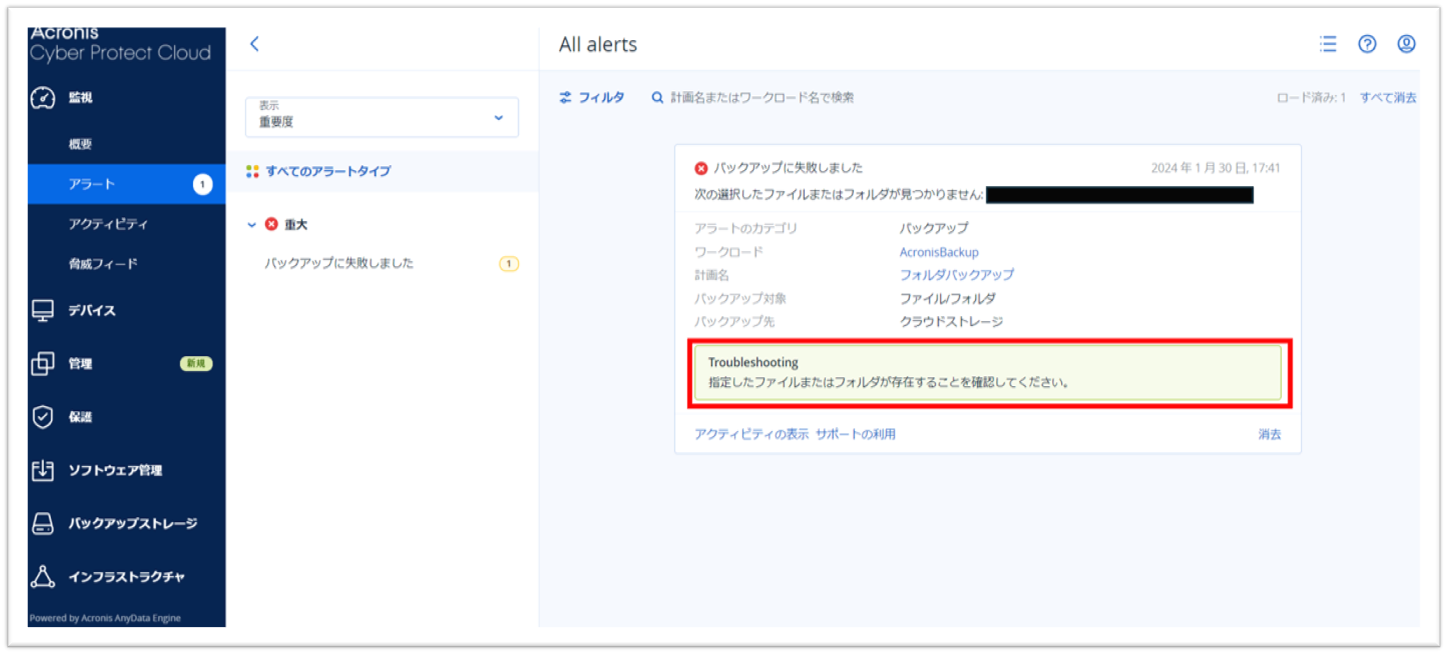
日本語で該当項目が見つからない場合は、英語で検索すると見つかる場合があります。
まずAcronis 管理画面の言語を英語に切り替え、アラートを英語で表示します。- 言語を切り替えるには、Acronis 管理画面ページ、画面右上のアカウントマークを選択します。

- 「言語を選択」を選択してください。
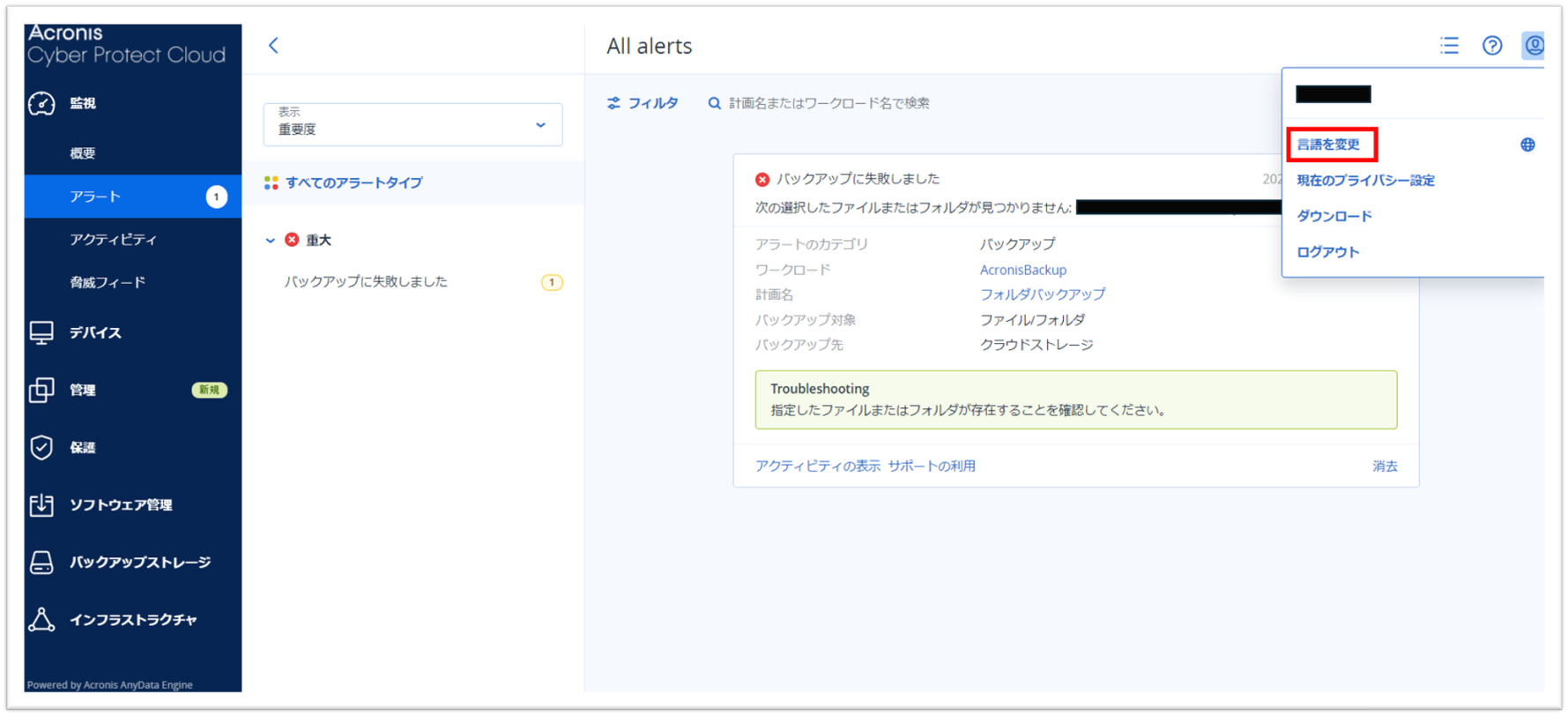
- 「English」を選択して「変更」を選択してください。
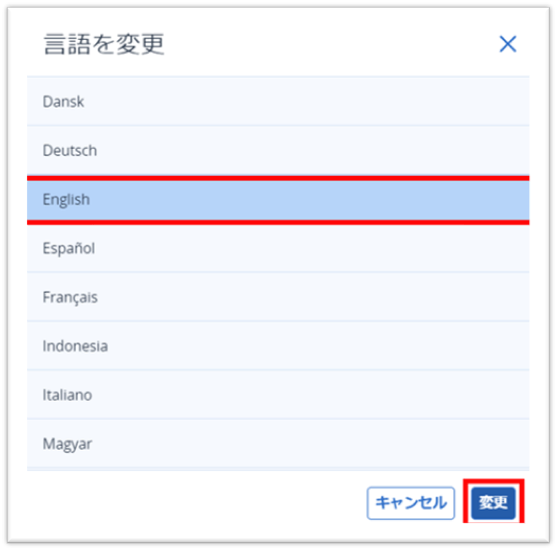
- 英語で表示されたTroubleshootingの内容、ワードをコピーしてください。
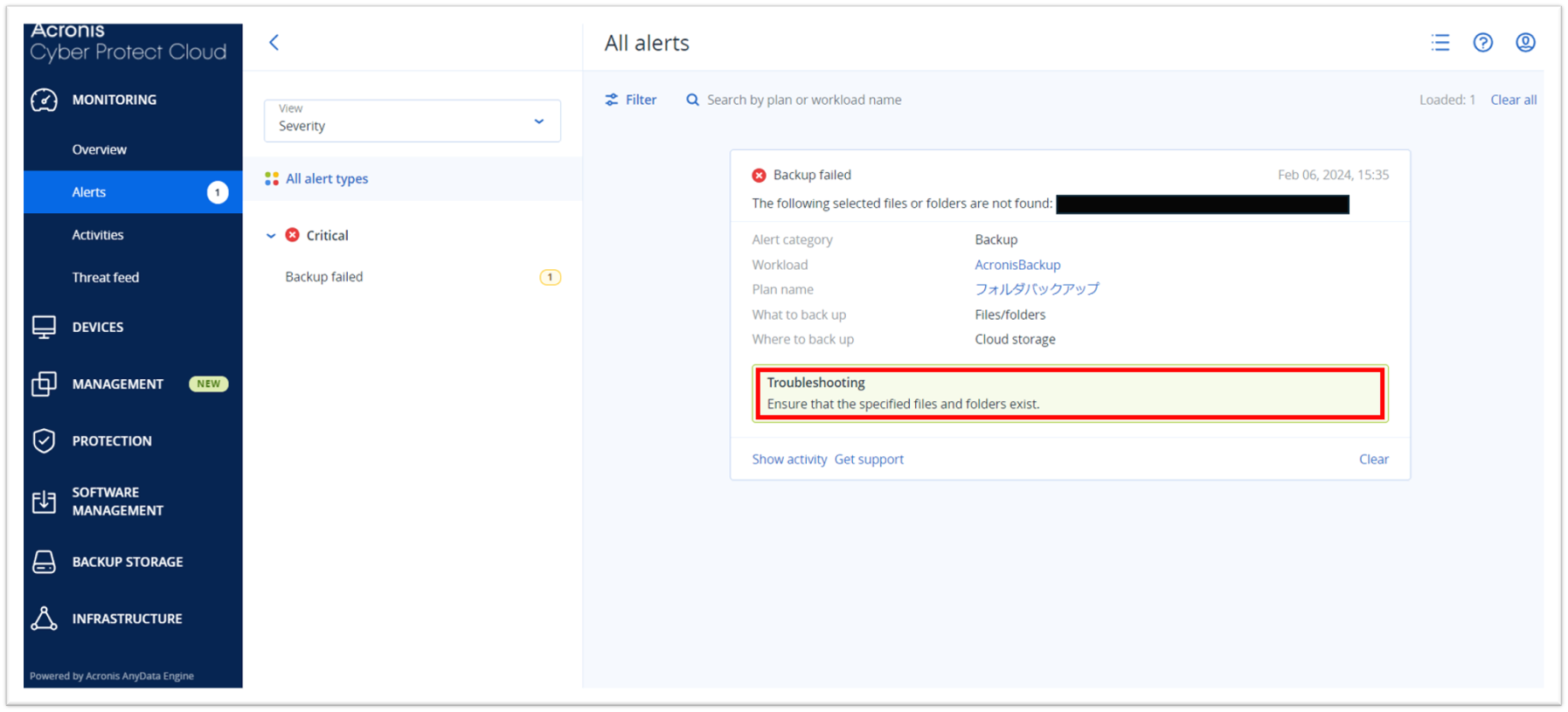
- 言語を切り替えるには、Acronis 管理画面ページ、画面右上のアカウントマークを選択します。
Support Portalも英語に切り替え、管理画面でコピーしたTroubleshootingのワード等で検索してください。
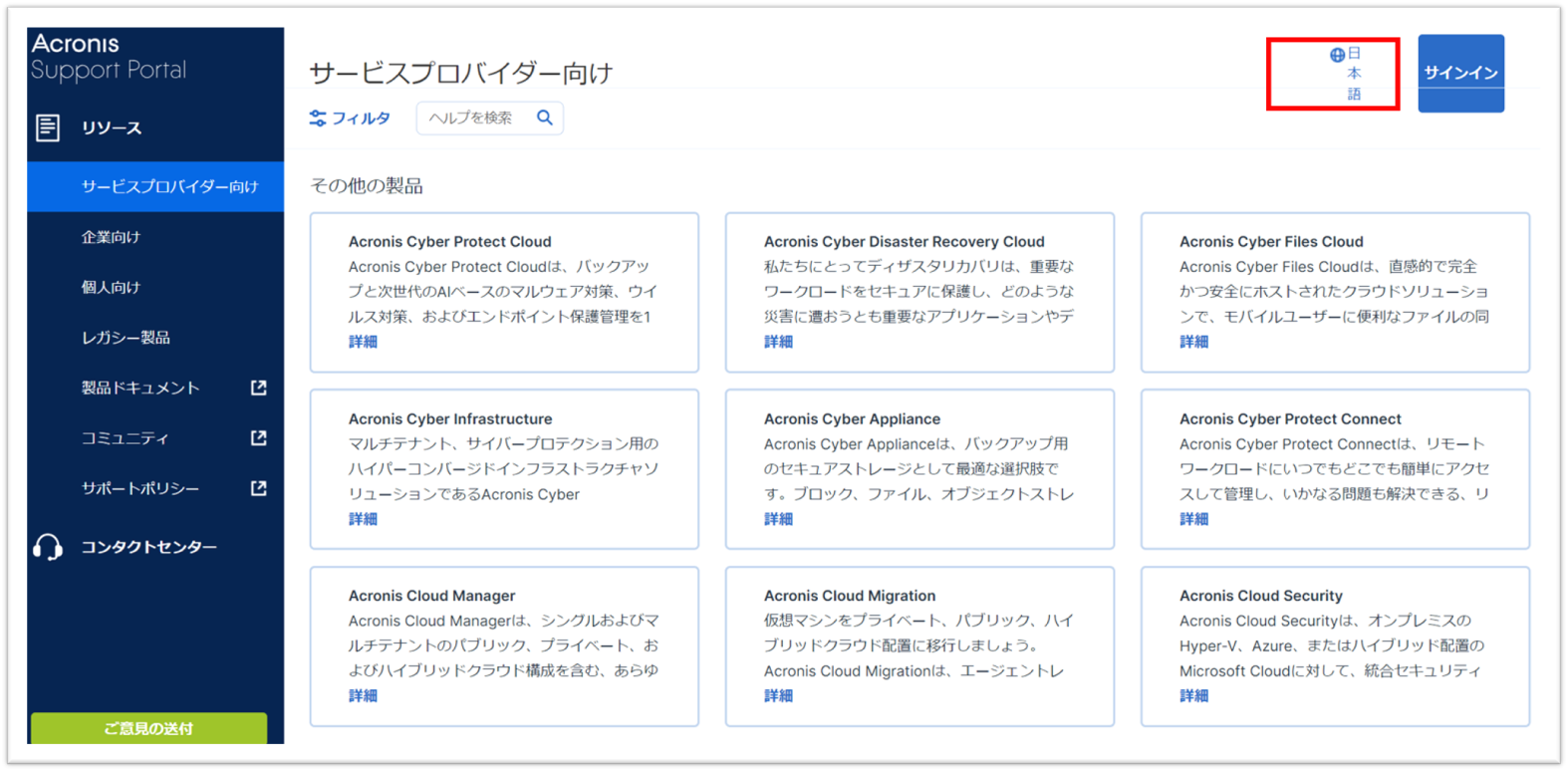
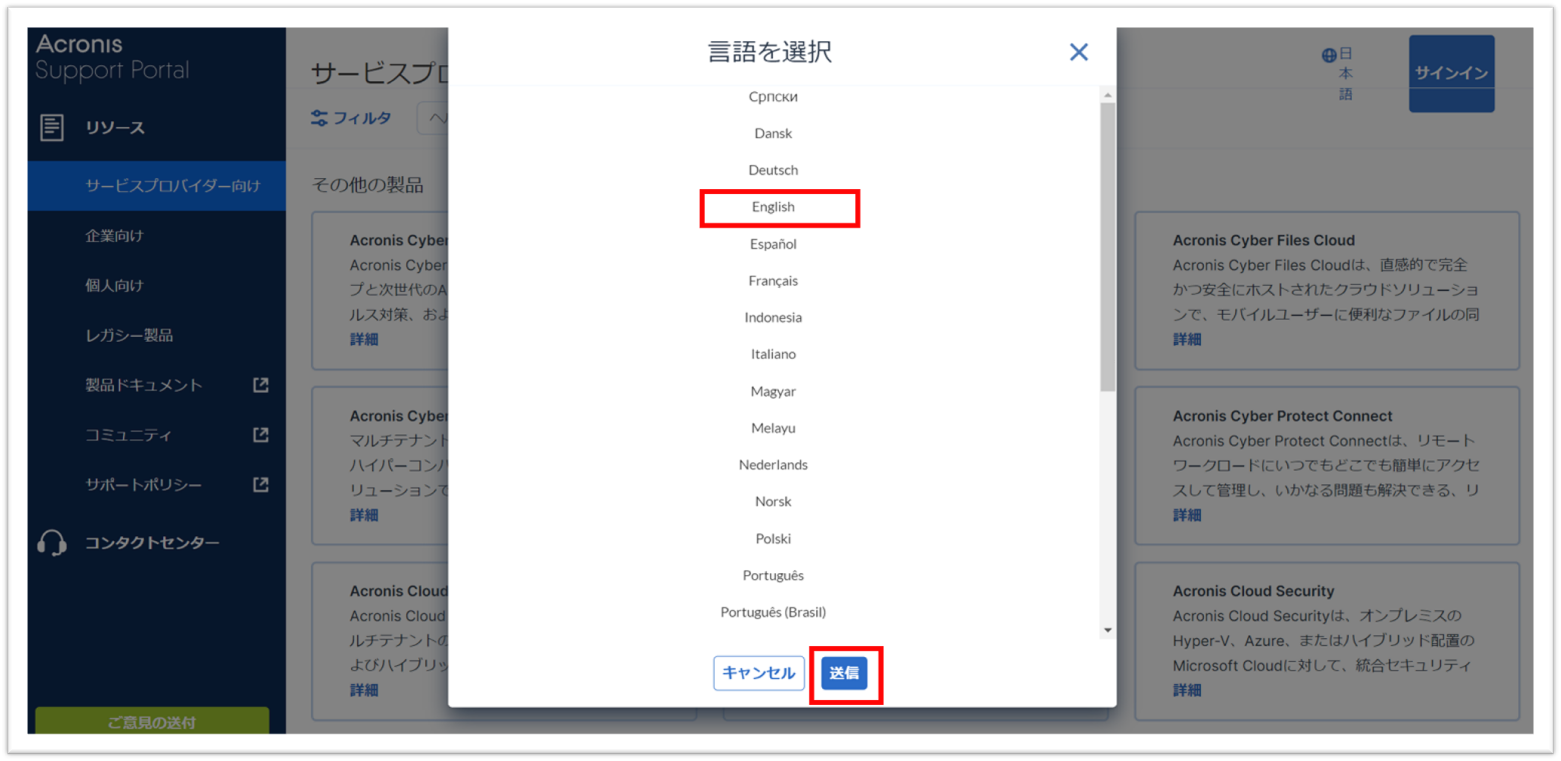
上記手順でも、Support Portalで事象を確認できない場合は、お問い合わせ窓口より問い合わせてください。
その際、「トラブルの早期解決が期待できるお問い合わせ方法」を参考に記載してください。
フィードバック
サービス利用中のトラブルは、サポート窓口にお願いします。
お役に立ちましたか?
